光影魔术手可以对图片做简单的处理,让图片达到更好的效果,不过要是想调整到最好还是需要下一些功夫的。用光影魔术手将图片变淡的方法非常的多,大家随便选几个自己用着方便的就可以,下面小编告诉大家所有的“用光影魔术手如何将图片变淡”的方法,希望可以帮助大家。

方法一:
1、首先需要打开光影魔术手,进入到主界面。我们点击电脑桌面的光影魔术手图标或是点击电脑“开始菜单按钮”→“所有程序”→“光影魔术手”→“打开光影魔术手”,即可将光影魔术手打开,进入到主界面。大家根据自己启动图标位置和喜好操作即可。

2、之后点击主界面左上方功能区域的“打开”,即可打开选择图片的窗口。或者按快捷键“Ctrl+O”打开即可。
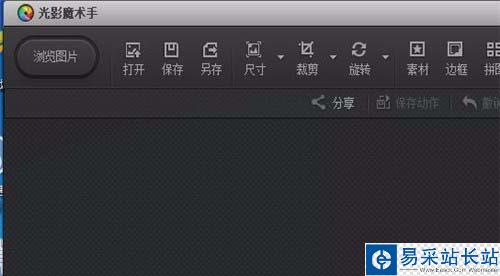
3、之后我们在选择图片的窗口,选中我们需要用光影魔术手将图片变淡的图片,之后点击有右下角的“打开”,即可将这张图片打开到主界面。
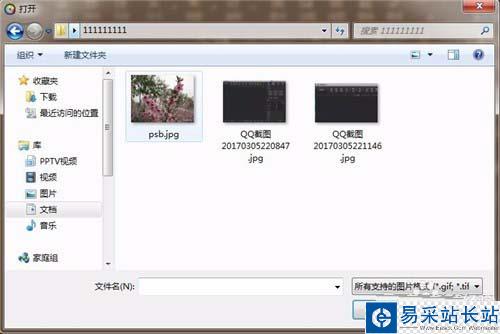
4、之后打开到主界面的图片如图所示。在以下方法中都需要上述的步骤,不可缺失。下面的方法不再重复以上步骤,大家要记住哦,不再重复步骤说明。

5、之后我们点击右侧一键设置下面的“严重白平衡”,需要多点几下,一般点3次即可调整到图片变淡的效果,如图所示,第一张图是原图,第三张是调整变淡后的效果。下面的方法都是这样做对比,不再重复。这种方法调整变电比较明显,时候我们大范围变淡使用。

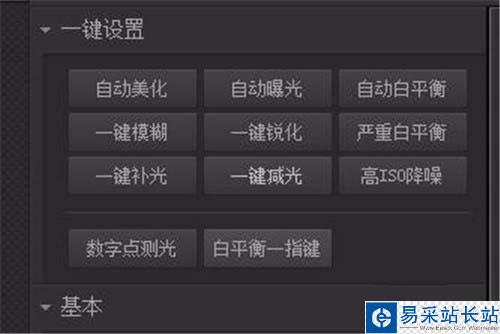

方法二:
1、我们点击右侧一键设置中的“一键补光”,我们一般点击一两次就可以做出图片变淡的效果,如图所示。这种方法变淡图片会有模糊感,所以不要调整的太厉害。

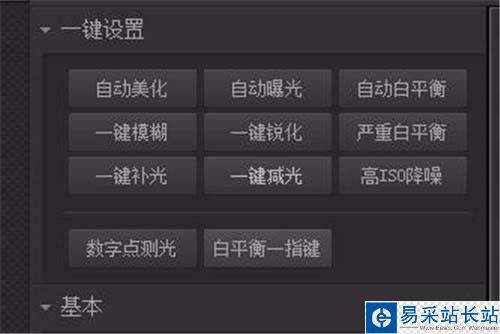

新闻热点
疑难解答